三星s4基带怎么刷
是三星 Galaxy S4 刷基带的详细步骤:

前期准备
- 确认设备信息:明确手机的具体型号、版本号以及当前的基带版本,不同地区和运营商定制的机器可能有差异,这一步很关键,因为要选择与之匹配的新基带文件,可以通过手机设置中的 “关于设备” 选项查看相关信息。
- 备份重要数据:刷机过程存在风险,可能导致数据丢失,所以务必提前备份联系人、短信、通话记录、照片等个人数据到电脑或云端存储服务,可以使用三星自带的备份工具,或者第三方软件如豌豆荚等进行备份。
- 下载所需文件:从可靠的来源获取适用于三星 S4 的 TAR 格式基带文件,确保其与手机型号完全兼容;同时在三星官网下载最新的手机驱动程序,以保证电脑能正常识别连接手机;还要下载并安装三星官方刷机工具 Odin。
操作流程
- 安装驱动与打开 Odin:将下载好的驱动程序解压后安装到电脑上,完成安装后,运行 Odin 软件,此时不要急于连接手机,先检查软件各项设置是否正确默认,除必要的选项外,其他保持初始状态即可,若之前有残留配置,建议重置一下 Odin 的设置,避免因旧参数干扰此次刷基带操作。
- 加载基带文件:点击 Odin 界面中的 “AP”(或标注为 Phone/Bootloader 等类似功能的按钮,具体取决于你所使用的 Odin 版本),选中已准备好的 TAR 格式基带文件,一定要仔细核对所选文件路径和名称,防止选错导致刷入错误的固件。
- 进入刷机模式(挖煤模式):关闭三星 S4 手机电源,然后同时按住音量下键 + Home 键 + 电源键,直到屏幕出现警告画面,再按一次音量上键确认进入刷机模式,这时可通过 USB 数据线将手机连接到电脑,正常情况下,Odin 软件会自动检测到设备并显示蓝色方框内的标识,如果没有显示,可能是驱动未正确安装或 USB 调试未开启,需重新排查这些问题。
- 开始刷机:确认无误后,点击 Odin 上的 “Start” 按钮,软件便开始向手机推送基带数据,过程中不要进行任何打断操作,如移动数据线、触碰手机按键等,只需耐心等待进度条走完,期间可能会看到手机自动重启几次,这是正常的刷机流程的一部分。
- 完成与验证:当 Odin 提示 “PASS!” 时,表示刷基带成功,此时可以断开手机与电脑的连接,重新启动手机,开机后进入设置 -> 关于设备,查看基带版本是否已更新为新刷入的版本,以此确认操作是否成功。
需要注意的是,刷机有一定风险,可能导致设备变砖、失去保修资格等问题,如果不熟悉操作流程或没有足够的技术经验,建议寻求专业人士的帮助,以下是一个简单的表格归纳关键步骤: |序号|步骤|详情|注意事项| |----|----|----|----| |1|前期准备|确认设备信息、备份数据、下载文件|确保基带文件匹配机型| |2|安装驱动与打开Odin|安装驱动、运行Odin并检查设置|重置Odin设置以防干扰| |3|加载基带文件|点击“AP”选择TAR格式基带文件|核对文件路径和名称| |4|进入刷机模式|关机后按特定组合键进入|确保驱动正常安装和USB调试开启| |5|开始刷机|点击“Start”等待进度条完成|避免打断操作| |6|完成与验证|查看基带版本是否更新|确认操作成功|
相关问答FAQs
Q1: 刷基带失败导致手机无法开机怎么办?
A1: 如果刷基带失败使手机不能开机,可尝试以下方法恢复:重新进入刷机模式,再次使用正确的基带文件通过Odin刷入;若仍无效,可能需要使用救砖工具(如死砖修复包)来挽救设备,但这些操作较为复杂,建议联系专业的手机维修人员进行处理。

Q2: 刷入不合适的基带会对手机产生哪些影响?
A2: 刷入不匹配的基带可能导致信号不稳定、无法识别SIM卡、网络功能受限甚至完全丧失通信能力等问题,严重情况下还可能引起系统崩溃或其他软硬件故障,所以在选择基带文件时必须确保其与手机
版权声明:本文由环云手机汇 - 聚焦全球新机与行业动态!发布,如需转载请注明出处。


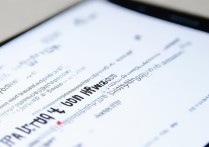

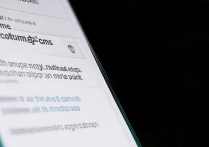







 冀ICP备2021017634号-5
冀ICP备2021017634号-5
 冀公网安备13062802000102号
冀公网安备13062802000102号